Fotomontajes de calidad con tu movil android.
- Posted in Android
- Comments 0
Cada vez nuestros móviles nos acercan más a una experiencia total en el campo de la edición gráfica, una de las herramientas culpables de esto es, bajo mi punto de vista, PicsArt, herramienta gratuita en la que puedes comprar diversos paquetes de extras en la aplicación (que todavía no hemos necesitado, ni creo que lo hagamos) que nos permite poder realizar unos fotomontajes cuyo límite será el tiempo que queramos invertirles y nuestra imaginación.

Vamos a pasar a ver como funciona.
Una vez instalada la aplicación en la ventalla principal veremos :
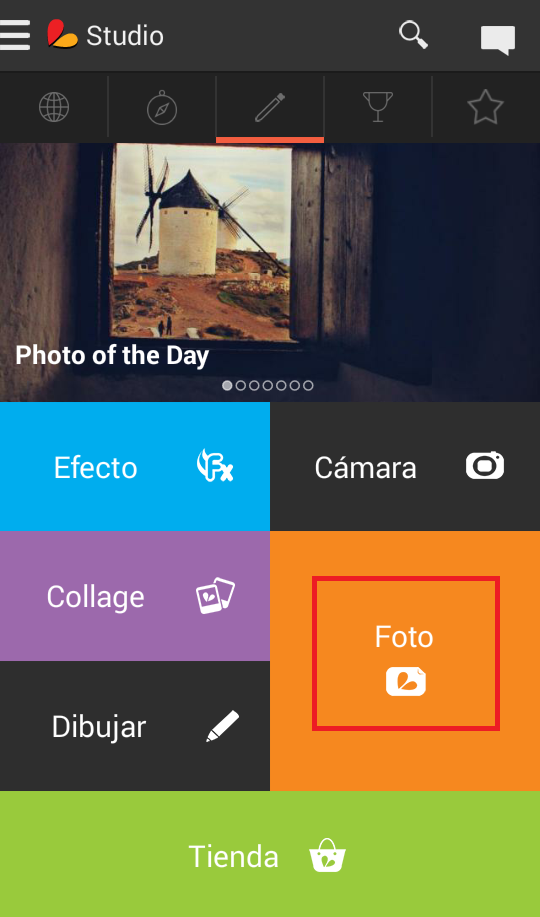
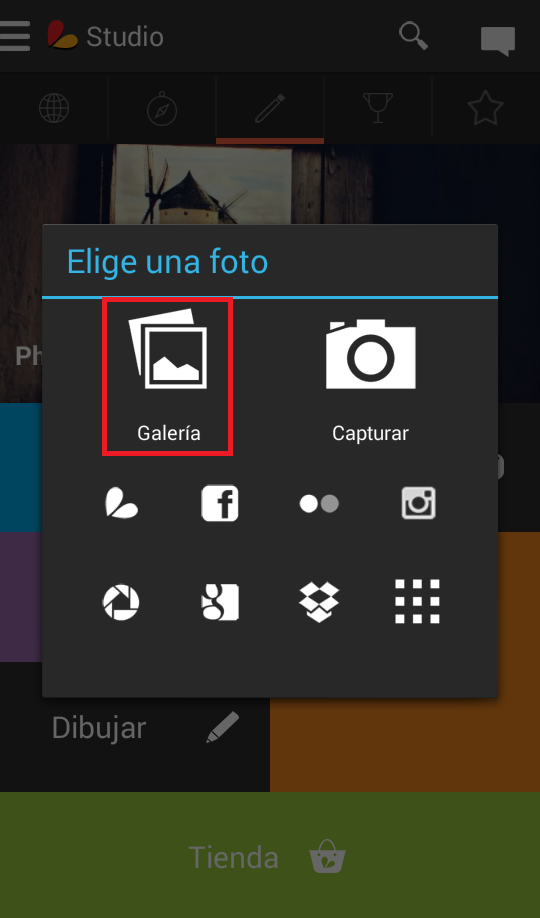

Marcos, efectos de brillo, ajustes de imagen, realmente no es algo necesario estrictamente para realizar un fotomontaje, pero todas y cada una de ellas pueden aportar un toque diferente a nuestros montajes, recomendamos que se vaya jugando con todas ellas.
Nosotros elegiremos Agregar mas capas y como a la hora de seleccionarla primera imagen la seleccionamos de nuestra galeria de imagenes.
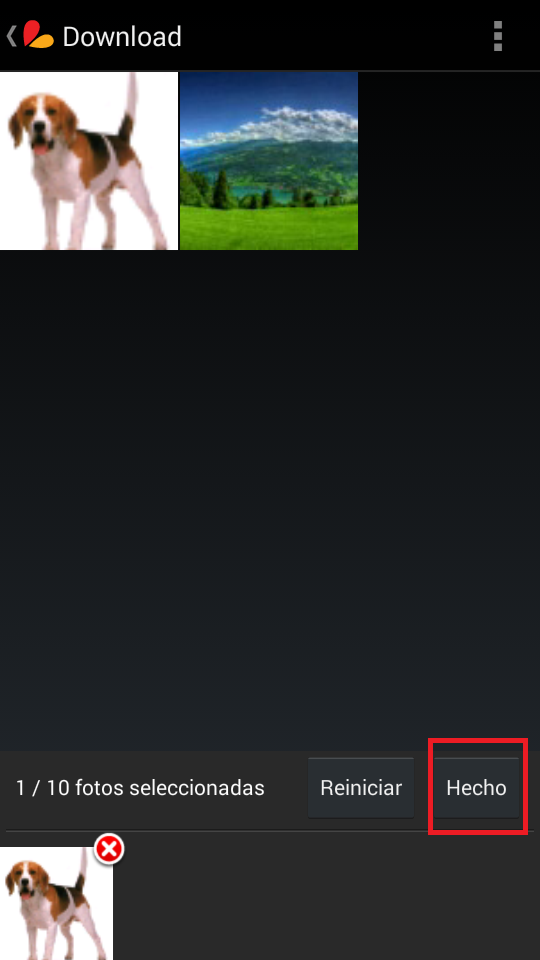
Pulsando encima de la imagen apareceran diversos botones con los que debemos operar.
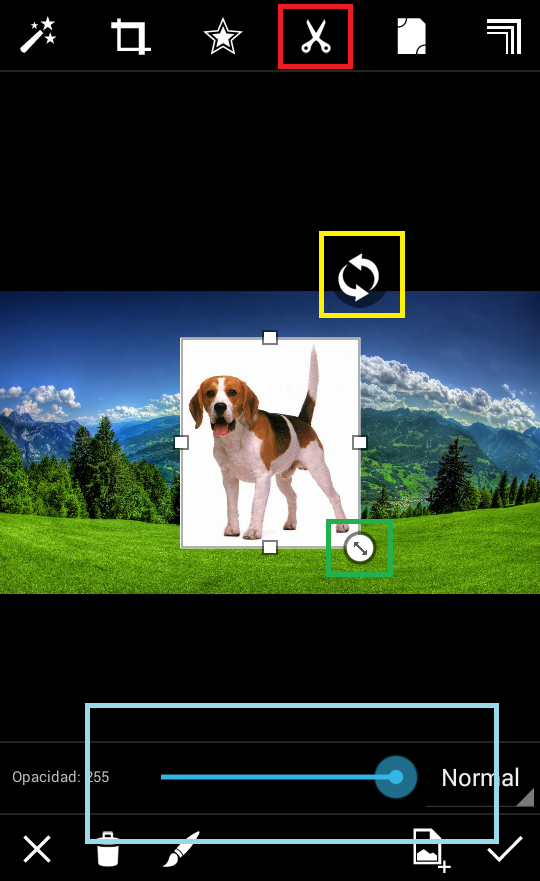

Destacar dos movimientos:
1.- Con los dos dedos sobre la pantalla, uno fijo y el otro separándolo o acercándolo del primero ajustaremos el zoom, muy necesario para recortar la imagen, no tengais miedo de acercarlo al máximo es la mejor manera de poder precisar el recortado
2.- Con los dos dedos sobre la pantalla, moviendolos a la par en cualquier dirección recorrereis la imagen.
Una vez terminados seleccionamos el tic de la parte inferior derecha y ya tendremos nuestra imagen recortada sobre el fondo que habiamos elegido.

Solo quedaria, guardar la imagen (rojo) o directamente compartirla (amarillo).

Un saludo y esperamos les sea de ayuda, este tutorial queremos dedicarlo a JRSF, un beso campeón.